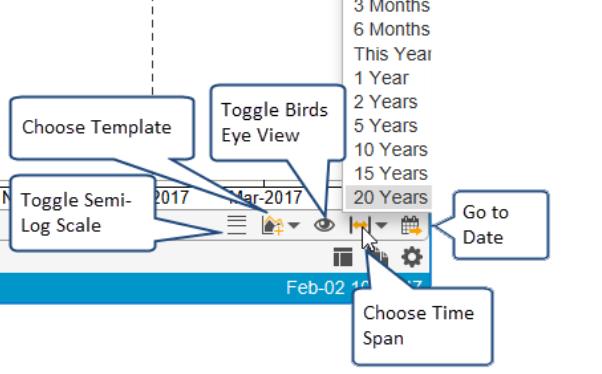سفارشی کردن اندازه های میله
در MotiveWave می توانید اندازه میله ها را براساس نیاز خود تغییر دهید. به Configure --> Preferences مراجعه کنید. مشروط بر اینکه بتوانید به داده های تاریخی تیک دسترسی داشته باشید، می توانید میله های لحظه ای ایجاد کنید.
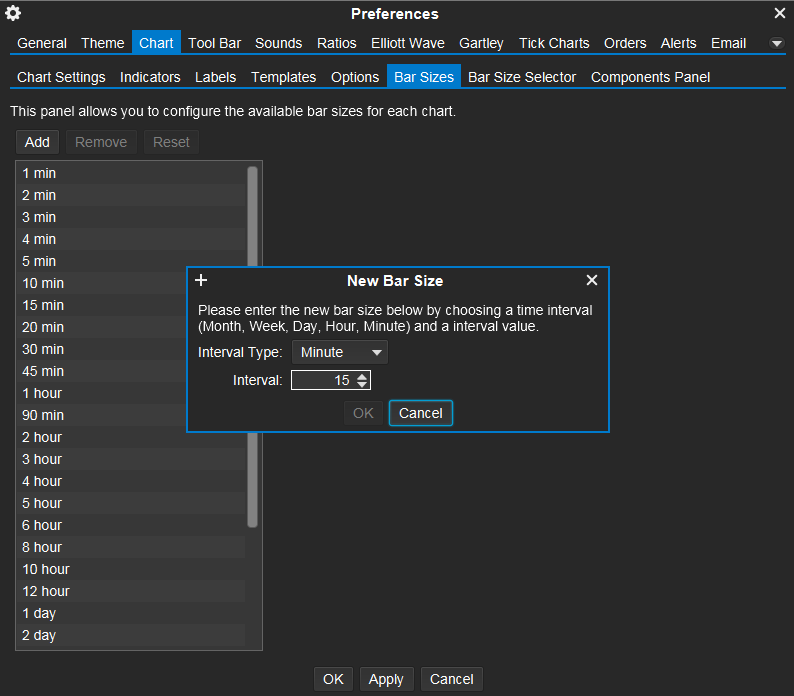
Bar Size Selector
روشي آسان برای دسترسی به اندازه های معمول ميله است. به این منظور فقط لازم است روی یکی از زبانه های پایین نمودار کلیک کنید. Bar Size Selector به طور پیش فرض روی تمامی نمودارها قابل مشاهده است. برای فعال یا غیر فعال کردن آن به دستور view --> Display->Bar size Selector در نوار منوی بالا مراجعه کنید. رفتار پیش فرض را می توانید با مراجعه به گزینه ی Show Bar Size Selector در برگه ی Options مربوط به زبانه ی Chart در پنجره ی Preferences تغییر دهید. برگه های موجود در Bar Size Selector را می توانید با کلیک راست روی یکی از برگه ها و انتخاب Configure تغییردهید. هر نوع اندازه ای را می توانید قرار دهید. برای مثال می توانید (3)Range یا مقدار ثابت ( 500)Volume داشته باشید.
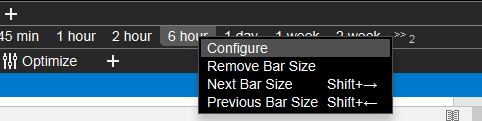
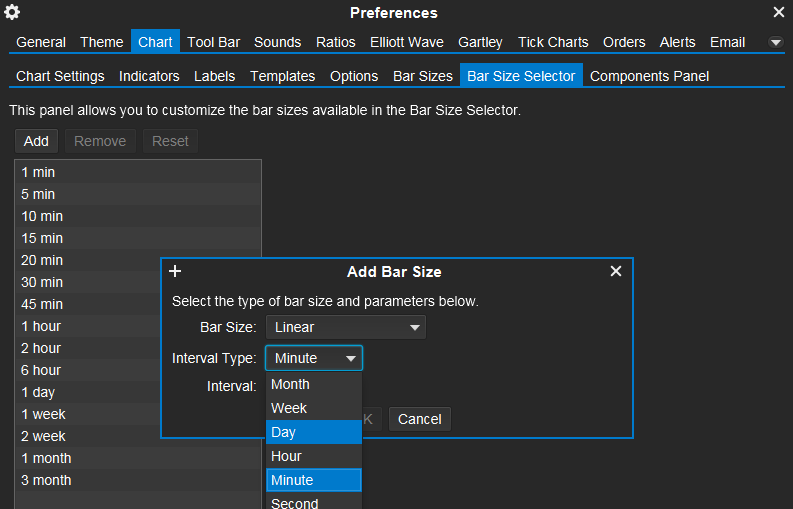
در ضمن Bar Size Selector دکمه هایی در سمت راست خود دارد (قابل پیکربندی از طريق Preferences) که این دکمه ها، به ترتیب از سمت چپ به راست، موارد زیر را تسهیل می کنند:
1) Semi-Log Scale : فعال یا غير فعال نمودن مقیاس نیمه لگاریتمی.
2) Study Template : امكان انتخاب الگوی مطالعه را فراهم می کند.
3) Birds Eye View : نمایش نمای چشم پرنده را فعال یا غیر فعال می کند.
4) Time Frame : امکان تغییر بازه زمانی را فراهم می کند.
5) Go to Date : پرش به یک تاریخ خاص را ممکن می سازد.